WPS Excel设置将整个工作表打印在一页的方法
2024-01-29 11:41:49作者:极光下载站
很多小伙伴在使用Wps软件对表格文档进行编辑的过程中经常会遇到需要将整个工作表打印到同一页的情况,有的小伙伴不知道该怎么进行设置。其实很简单,我们在wps中只需要打开需要编辑的表格文档,然后在表格文档的工具栏中打开“页面”工具,接着在“页面”工具的子工具栏中,我们点击打开“打印缩放”工具,最后在打印缩放的下拉列表中点击勾选“将整个工作表打印在一页”选项即可。有的小伙伴可能不清楚具体的操作方法,接下来小编就来和大家分享一下WPS excel设置将整个工作表打印在一页的方法。
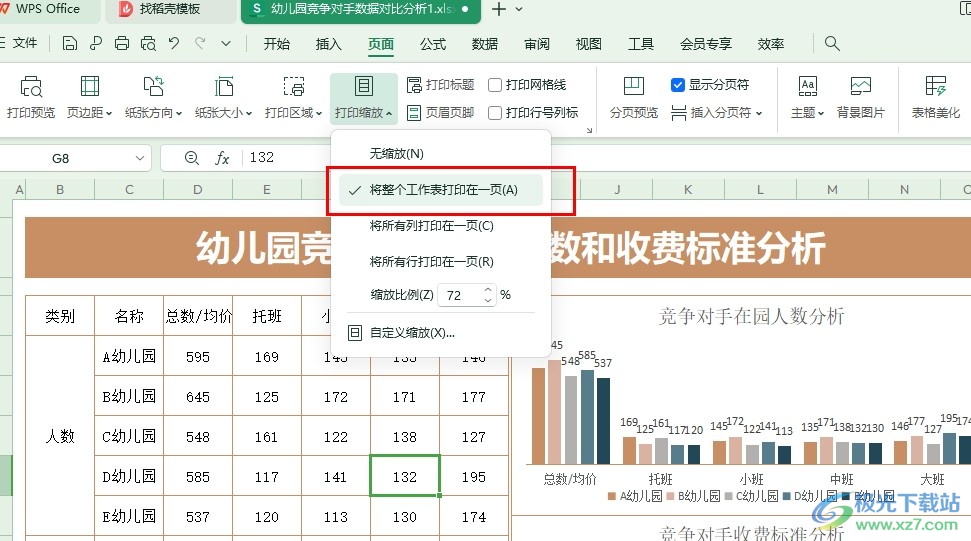
方法步骤
1、第一步,我们先点击打开WPS软件,然后在WPS页面中打开一个需要编辑的表格文档
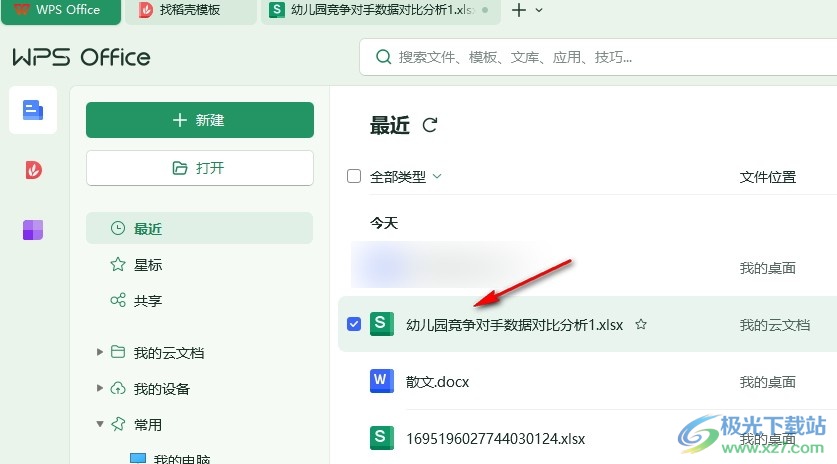
2、第二步,打开表格文档之后,我们在表格文档的编辑页面中找到“页面”工具,点击打开该工具
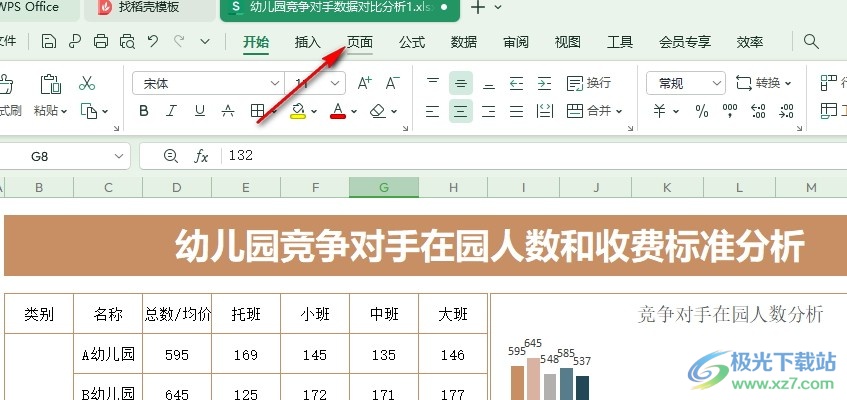
3、第三步,在“页面”工具的子工具栏中,我们找到“打印缩放”工具,点击打开该工具
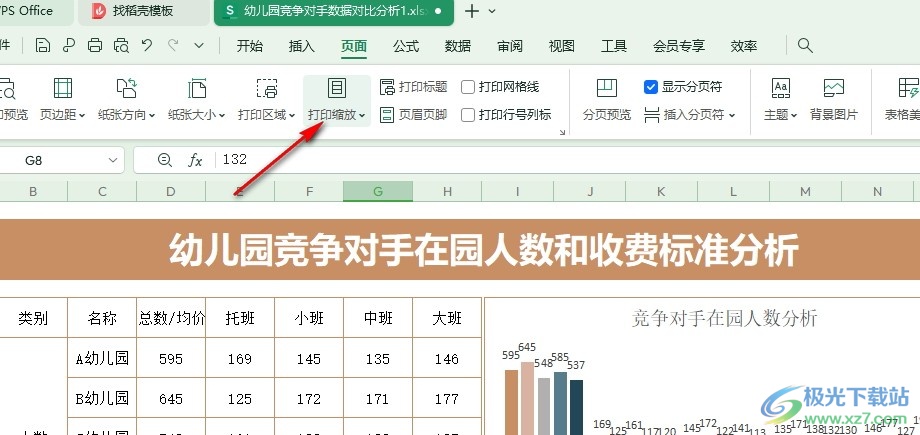
4、第四步,打开“打印缩放”工具之后,我们在下拉列表中找到“将整个工作表打印在一页”选项
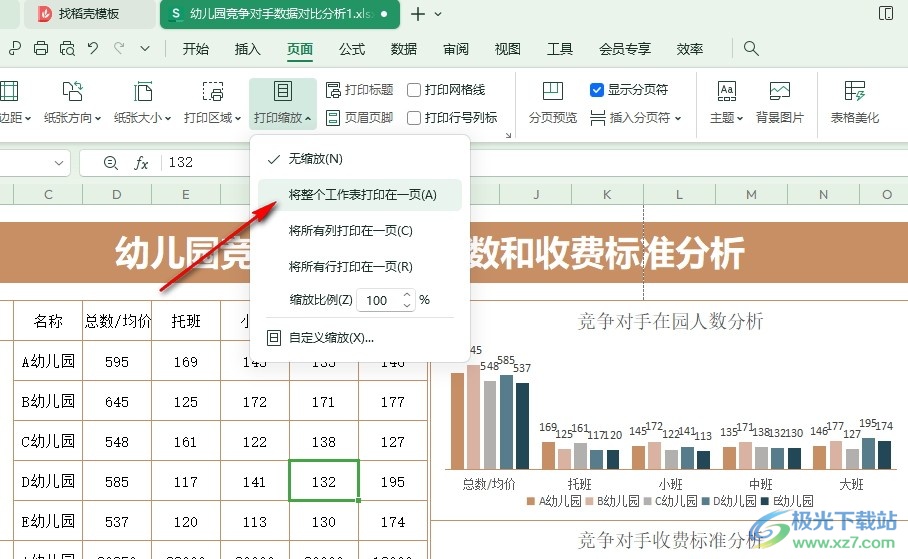
5、第五步,我们直接点击勾选“将整个工作表打印在一页”选项,完成设置之后打印时就能将所有表格页面打印在同一页了
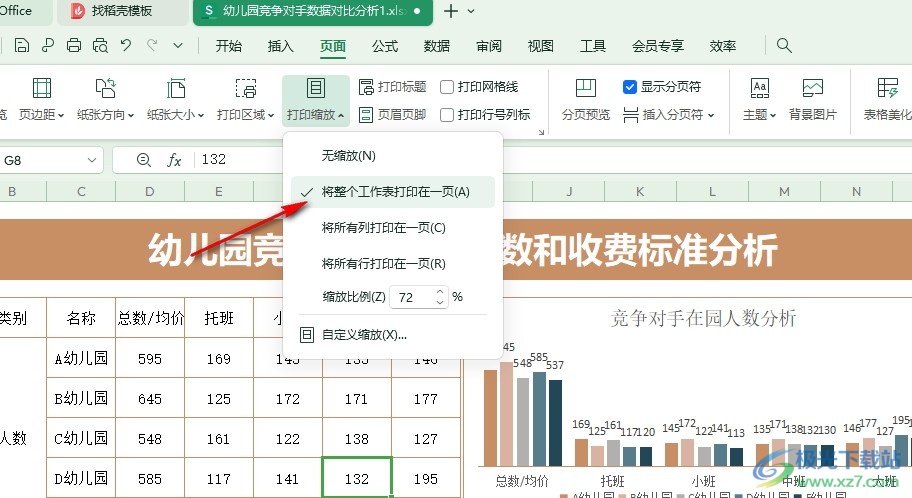
以上就是小编整理总结出的关于WPS Excel设置将整个工作表打印在一页的方法,我们进入表格文档的编辑页面,然后在工具栏中打开页面工具,再在页面的子工具栏中打开“打印缩放”工具,最后在下拉列表中点击勾选“将整个工作表打印在一页”选项即可,感兴趣的小伙伴快去试试吧。
